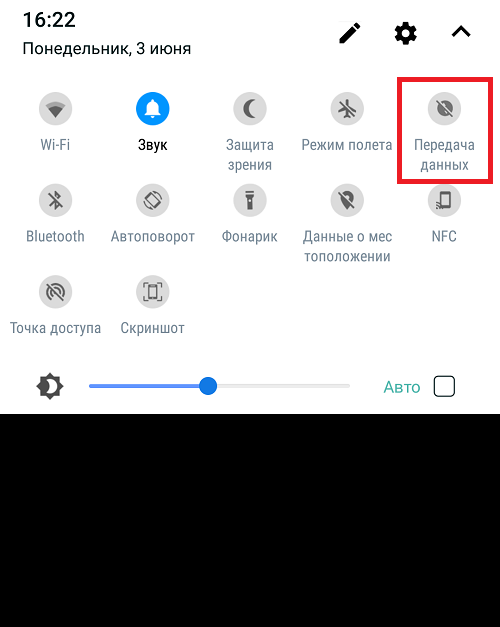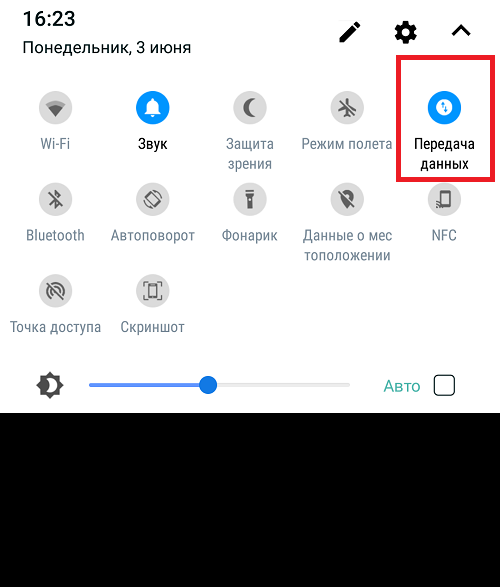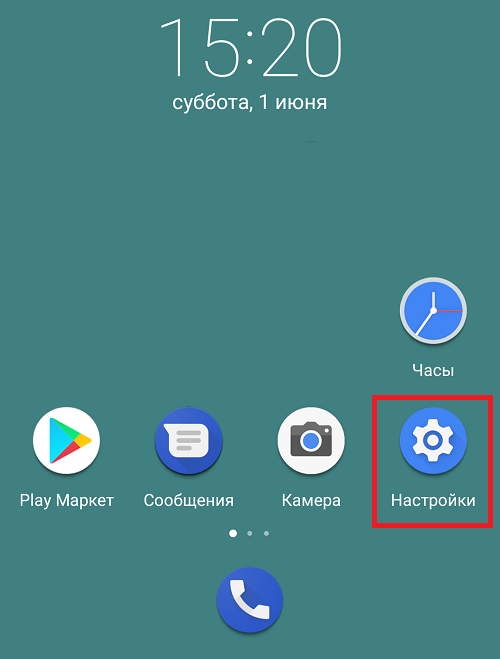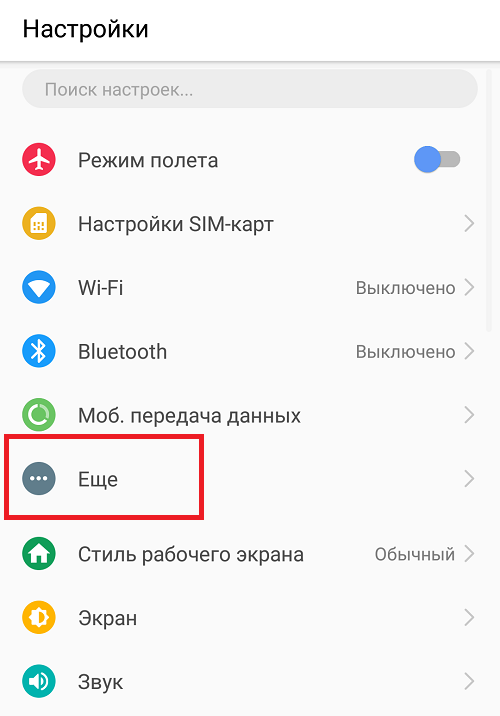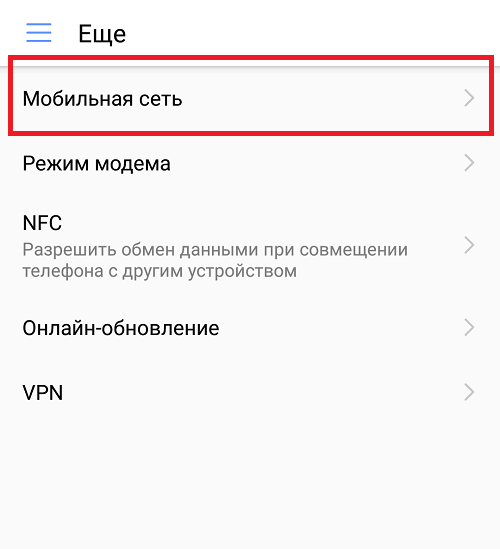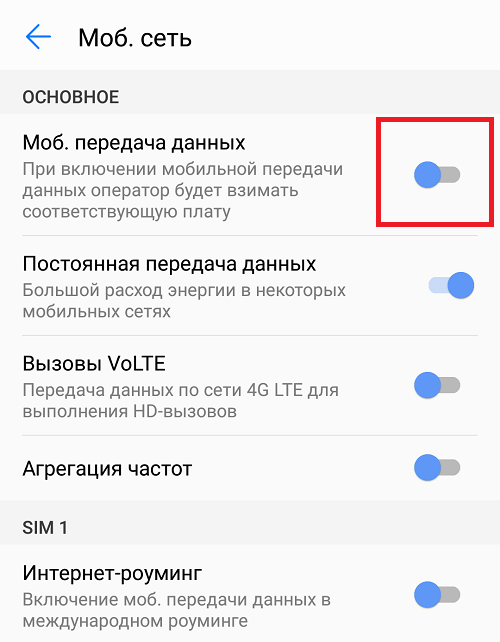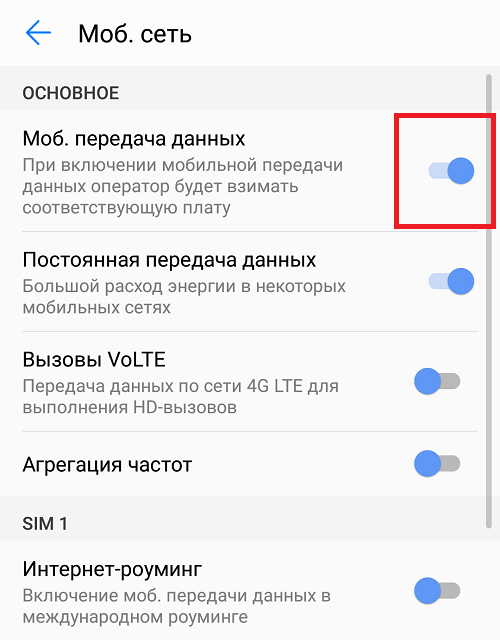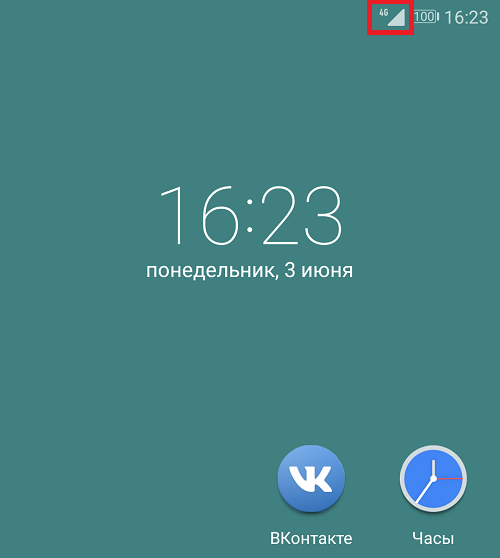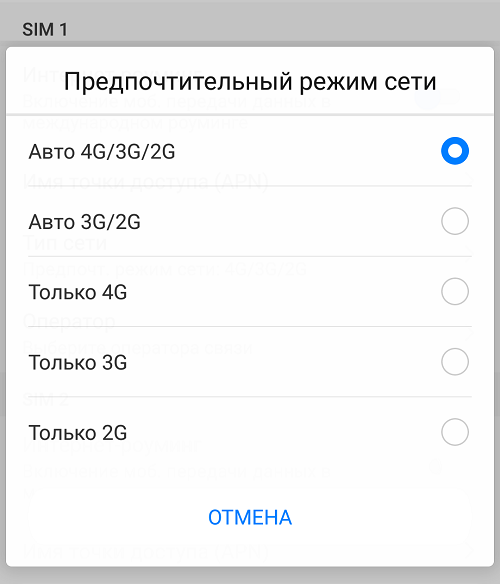- Как включить или отключить мобильную передачу данных на телефоне?
- Как включить или отключить передачу данных на Андроиде
- Как включить или отключить мобильную передачу данных на Айфоне и других устройствах Apple
- Использование передачи данных по сотовой сети на iPhone или iPad
- Включение или отключение функции передачи данных по сотовой сети
- Просмотр объема трафика
- Включение передачи данных на мобильных устройствах с Android
- Способ 1: Панель уведомлений (шторка)
- Способ 2: «Настройки»
- Что такое передача данных в телефоне/смартфоне?
- Что такое передача данных в смартфоне, как включить, отключить?
- Входить в Интернет без Wi-Fi
- Как включить передачу данных?
- Что делать, если не работает передача данных?
- Заключение
Как включить или отключить мобильную передачу данных на телефоне?
Функция передачи данных позволяет смартфонам и другим устройствам выходить в интернет через мобильную сеть. Если опция выключена, гаджет не сможет выйти в Веб. Это полезно, если у вас тариф без интернета или вы находитесь за границей – мобильный интернет и в первом и втором случае непомерно дорогой.
В то же время, если вы хотите, чтобы устройство всегда имело подключение к интернету – не важно, через Wi-Fi или мобильную сеть, то передача данных должна быть включена. Тогда даже если телефон потеряет вай-фай, доступ к Вебу останется через сеть оператора.
Рассказываем, как включить или отключить доступ в интернет на устройствах Android и iOS.
Как включить или отключить передачу данных на Андроиде
Управлять функцией доступа к мобильному интернету на андроид-устройствах очень просто:
- Проведите пальцем по экрану сверху вниз, чтобы опустить «шторку».
- Продублируйте жест, чтобы меню быстрых настроек раскрылось полностью.
- Отыщите иконку с изображением двух стрелочек, указывающих вверх и вниз.
- Это и есть переключатель функции передачи мобильных данных. Если стрелочки подсвечены цветом, значит передача данных включена. Если цвет серый – выключена.
- Коснитесь стрелочек, чтобы разрешить или запретить устройству выходить в интернет через мобильную сеть оператора.
Приблизительный путь до нужной опции будет таким:
- Войдите в меню настроек вашего устройства Андроид.
- Отыщите раздел «Мобильные сети» или «Мобильный интернет».
- Передвиньте ползунок напротив функции «Включить пакетные данные» или «Передача пакетных данных». Если ползунок подсвечен цветом, значить функция включена. Если переключатель серый, то вы отключили передачу пакетных данных.
У телефонов с двумя сим-картами нужную опцию найти проще, поскольку пункт «Передача данных» (или «Использование данных») вынесен сразу в главное меню. Нужно нажать на него и поставить галочку (или передвинуть ползунок) напротив той сим-карты, с которой нужно разрешить выход в интернет через мобильную сеть оператора.
Вторую симку можно совсем отключить от мобильного интернета, сняв галочку напротив нее.
Как включить или отключить мобильную передачу данных на Айфоне и других устройствах Apple
Откройте меню настроек своего телефона. Вам нужен раздел с названием «Сотовая связь».
Передвиньте ползунок в положение «выключено» напротив пункта «Сотовые данные», чтобы запретить своему iPhone использовать интернет оператора.
Чтобы разрешить доступ к мобильной сети своего провайдера, передвиньте ползунок в положение «включено».
Источник
Использование передачи данных по сотовой сети на iPhone или iPad
В этой статье описывается, как определить объем входящего и исходящего трафика, передаваемого по сотовой сети, а также как разрешить и запретить такой способ передачи данных для всех или некоторых приложений.
Включение или отключение функции передачи данных по сотовой сети
Чтобы включить или отключить функцию передачи данных по сотовой сети, перейдите в меню «Настройки» и выберите пункт «Сотовая связь» или Mobile Data (Мобильные данные). На устройстве iPad это меню называется «Настройки» > «Сотовые данные». Если используется модель iPhone с поддержкой двух SIM-карт, необходимо один из номеров настроить в качестве основного номера для передачи данных, чтобы просмотреть использованный объем трафика в сотовой сети передачи данных.
Раздел «Параметры сотовых данных» может включать в себя дополнительные настройки, зависящие от оператора связи и устройства.
- Активация LTE, 4G или 3G. Можно выбрать, какой тип сетевого подключения будет использоваться для передачи голоса и данных. Дополнительные сведения см. в этой статье.
- Включение или отключение функции «Голосовой роуминг». В сетях CDMA можно отключать функцию «Голосовой роуминг», чтобы с вашего счета не списывались средства за использование сетей других операторов связи.
- Включение или отключение функции «Роуминг данных». Во время поездок за рубеж можно отключать функцию «Роуминг данных», чтобы с вашего счета не списывались средства за передачу данных в роуминге. При использовании международного тарифного плана передачи данных не рекомендуется отключать эту функцию. Узнайте больше о зарубежных поездках с iPhone или iPad.
У некоторых операторов связи роуминг данных может активироваться и при поездках по стране. Для получения дополнительных сведений о правилах роуминга данных или других настройках передачи данных по сотовой сети обращайтесь к своему оператору связи. Отключив функцию передачи данных по сотовой сети, вы запретите приложениям и службам подключение к Интернету через сотовую сеть. Если такой способ передачи данных будет разрешен, при отсутствии доступа к сети Wi-Fi приложения и службы будут использовать подключение по сотовой сети. В этом случае за использование некоторых функций и услуг в сотовой сети может взиматься плата. Для получения дополнительных сведений о таких платежах обращайтесь к своему оператору связи.
Просмотр объема трафика
Чтобы просмотреть использованный объем трафика в сотовой сети передачи данных, перейдите в меню «Настройки» > «Сотовые данные» или «Настройки» > «Мобильные данные». На устройстве iPad это меню называется «Настройки» > «Сотовые данные».
- Прокрутите вниз, чтобы найти приложения, использующие сотовую сеть для передачи данных. Если вы не хотите, чтобы какое-либо приложение передавало данные по сотовой сети, можете отключить передачу данных для него. Когда передача данных по сотовой сети отключена, приложения передают данные только по сети Wi-Fi.
- Чтобы просмотреть объем сотового трафика, потребляемого отдельными системными службами, перейдите в меню «Настройки» > «Сотовые данные» или «Настройки» > «Мобильные данные». Прокрутите экран вниз до конца и выберите «Системные службы». Отключить или включить функцию передачи данных по сотовой сети для той или иной системной службы отдельно нельзя.
- Можно просмотреть статистику использования приложением сотовой сети передачи данных за текущий период или статистику для приложений, которые использовали сотовую сеть передачи данных в роуминге. Чтобы сбросить эту статистику, перейдите в меню «Настройки» > «Сотовые данные» или «Настройки» > «Мобильные данные» и нажмите «Сбросить статистику».
Чтобы получить наиболее точные сведения об использовании сотовых данных за текущий период, обратитесь к своему оператору связи.
Источник
Включение передачи данных на мобильных устройствах с Android
Обратите внимание! Если на мобильном девайсе включен Wi-Fi, даже после активации передачи данных доступ к интернету будет осуществляться по беспроводной сети. Чтобы использовать для этого исключительно мобильную сеть, предварительно деактивируйте Wi-Fi.
Способ 1: Панель уведомлений (шторка)
Проще всего активировать передачу данных (мобильный интернет) путем обращения к элементам панели уведомлений (шторке), вызываемым свайпом от верхней границы экрана вниз.
- Разверните панель уведомлений.
Найдите элемент с изображением двух стрелок и подписью «Моб. Интернет» (он может находиться как на первом, так и на втором экране) и коснитесь его,
чтобы надпись «Отключен» сменилась на обозначение типа сети — в нашем примере это LTE.
Обратите внимание! На оболочках операционной системы от разных производителей показанная на изображении выше кнопка может выглядеть несколько иначе, но все же узнаваемо, и иметь другую подпись, например, «Передача данных».
В списке «Перетащите нужные элементы» отыщите значок «Мобильный интернет».
Коснитесь его и удерживайте для добавления в основную область, поместив таким образом на удобное место.
Для выхода из режима редактирования тапните по стрелке «Назад», расположенной в левом верхнем углу.

Таким образом, буквально в два тапа по экрану мобильного девайса можно включать и отключать передачу мобильных данных, когда это потребуется. Определить же статус подключения поможет значок в строке состояния.

Способ 2: «Настройки»
Альтернативой рассмотренному выше решению является обращение к системным параметрам, где можно не только активировать и деактивировать мобильный интернет, но и более тонко сконфигурировать его работу.
- Откройте «Настройки» Андроид и перейдите к разделу «Сеть и Интернет».
Тапните по пункту «Мобильная сеть».
Переведите в активное положение переключатель напротив пункта «Мобильный Интернет».
По необходимости измените дополнительные параметры сети, например, указав предпочтительный лимит или изменив ее тип (2G/3G/4G/5G).
Читайте также: Как отключить 3G на Android
Источник
Что такое передача данных в телефоне/смартфоне?
Многие пользователи, в руках которых впервые оказывается смартфон на базе Android, чаще всего даже не знают, что означает большая часть разделов меню. И это нормально — со временем большинство вопросов отпадает. В этой же статье мы разберем, что такое передача данных в современных устройствах.
Где можно увидеть данное обозначение? В нашем примере используется смартфон Huawei/Honor и такая надпись отчетливо заметна в так называемой шторке (меню быстрого доступа).
Передача данных в телефоне или смартфоне означает мобильный интернет. Если нажать на указанную выше кнопку, включится мобильная передача данных, то есть мобильный интернет.
Разумеется, интернет включится, если он поддерживается вашим тарифным планом. Как правило, поддерживается.
То же самое можно увидеть и в меню смартфона. Зайдите в «Настройки».
Далее в нашем примере нужно нажать «Еще».
Выбрать пункт «Мобильная сеть».
И включить передачу данных при необходимости.
При этом в статус-баре при включении передачи данных появляется значок. В нашем случае — 4G.
Тип сети меняется все там же — в настройках мобильной сети.
Обратите внимание на тот факт, что пункт «Передача данных» на разных смартфонах и прошивках может иметь другое название, например, «Интернет».
Друзья! Если наш сайт помог вам или просто понравился, вы можете помочь нам развиваться и двигаться дальше. Для этого можно:
- Оставить комментарий к статье.
Источник
Что такое передача данных в смартфоне, как включить, отключить?
У многих начинающих пользователей смартфонов часто возникает вопрос, что такое сотовая передача данных? Некоторые даже опасаются ее активировать, боясь, что со счета снимутся все деньги. В этой статье мы расскажем, что такое передачи данных, а также дадим краткую инструкцию и некоторые советы, которые, надеемся, в дальнейшем помогут вам избежать ряда проблем.
Входить в Интернет без Wi-Fi
Часто возникает необходимость войти в Интернет в месте, где нет Wi-Fi. Некоторые пользователи смартфонов даже не подозревают, что сделать это можно имея в руках только сотовый телефон с SIM-картой.
В общих чертах, передача данных — это возможность войти в Сеть c помощью оператора сотовой связи. На сегодняшний день практически каждый крупный оператор имеет в своем тарифном плане услугу сотовой передачи данных. Это может быть как определенное количество трафика на месяц, день или же покупка конкретного объема, например, 100 Мб. Для того чтобы узнать о такой услуге, достаточно позвонить на горячую линию оператора или перейти в личный кабинет. Там вы найдете конкретные инструкции подключения для определенного пакета. Обычно вам потребуется ввести код в телефоне или активировать услугу через ПК.
Как включить передачу данных?
Допустим, вы активировали услугу мобильного интернета у вашего сотового оператора. Теперь надо разобраться, как ее активировать непосредственно на самом смартфоне. На самом деле делается это очень просто. В качестве примера возьмем смартфон Xiaomi Redmi Note 4 с операционной системой Android 7.0.
- Убедитесь в наличии корректных настроек доступа. Лучше сразу же обратиться в сервис поддержки оператора сотовой связи для уточнения этого вопроса. В случае чего, вам вышлют корректные настройки в виде сообщения с конфигураций. Достаточно просто нажать на кнопку «Применить».
- Если на вашем устройстве установлены 2 SIM-карты, убедитесь, на какой из них активирована услуга передачи данных.
- Откройте пункт «Настройки» — «SIM-карты и мобильные сети». Выберете нужную SIM-карту, если у вас их две, и активируйте ползунок «Мобильный интернет» для включения передачи данных. В самом низу в разделе «Настройки по умолчанию» убедитесь, что активирована нужная SIM-карта.
Что такое передача данных в смартфоне, как включить, отключить?
Точки доступа APN
5. Если передача данных настроена верно, то в дальнейшем вы можете быстро включать/отключать ее, просто опустив «шторку» на главном экране и нажав соответствующий символ.
Разрешить передачу данных по мобильной сети
6. Следует помнить, что даже если вы не «сидите» в Интернете, но модуль передачи данных активирован, аккумулятор устройства расходуется намного быстрей. Поэтому следует отключать мобильный интернет, если он вам больше не нужен.
В новых устройствах присутствует встроенная функция учета и контроля трафика, которая позволяет контролировать израсходованные мегабайты.
Что делать, если не работает передача данных?
Бывает так, что вы все сделали правильно, но мобильный интернет отсутствует. Вот несколько основных причин, почему это может происходить:
- Недостаточный баланс на счету — самая распространенная причина. Просто пополните счет на нужную сумму;
- Активирована неправильная «точка» доступа в параметрах SIM-карты. Для решения проблемы еще раз прочитайте инструкцию выше;
- Неполадки со стороны оператора сотовой связи. Для разъяснения позвоните в техподдержку;
- Программная ошибка смартфона или поломка модуля. Перезагрузите смартфон или обратитесь в сервисный центр;
- Повреждения SIM-карты. Иногда для решения проблемы достаточно просто вытащить и вставить карту обратно. Если не помогло, вероятно, «симку» придется заменить.
Заключение
Надеемся, что в этой статье вы узнали, что такое сотовая передача данных и как ее активировать. Если у вас остались вопросы или дополнения — обязательно пишите об этом в комментариях — мы постараемся вам помочь.
Источник